- Parte 1: como transferir fotos do Android para o iPhone por meio do Google Fotos
- Parte 2: Como transferir fotos do Android para o iPhone via iTunes / Finder
- Parte 3: Como transferir fotos do Android para o iPhone via FoneLab HyperTrans
- Parte 4: Perguntas frequentes sobre como transferir fotos do Android para o iPhone
Transferir dados do iPhone, Android, iOS, computador para qualquer lugar sem perda.
- Transferir dados de um cartão Micro SD para outro Android
- Como transferir fotos de um telefone para outro
- Como transferir fotos do telefone antigo da LG para o computador
- Como transferir fotos de uma antiga Samsung para outra Samsung
- Transferir contatos da Samsung para o iPhone
- Transferir dados da LG para a Samsung
- Transferir dados do Tablet antigo para Novo
- Transferir arquivos do Android para o Android
- Transferir fotos do iCloud para o Android
- Transferir notas do iPhone para Android
- Transferir músicas do iTunes para o Android
Como transferir fotos do Android para o iPhone de maneira eficiente
 Escrito por Lisa Ou / 27 de dezembro de 2021 09:00
Escrito por Lisa Ou / 27 de dezembro de 2021 09:00 Por que você teria que transferir fotos do Android para o iPhone? Talvez você esteja migrando do Android para o iPhone. Ao migrar para um novo telefone, as imagens são a primeira coisa que as pessoas pensam em transferir. Se você não está migrando para um telefone, talvez precise compartilhar fotos com sua família e amigos. Nesse caso, você deve encontrar a maneira mais rápida de transferir fotos. Mas o problema é que a transferência de dados do Android para o iPhone não é tão fácil quanto transferir entre dispositivos do mesmo sistema operacional. No entanto, não é totalmente impossível ou difícil transferir fotos do Android para o iPhone; você tem que encontrar o método mais adequado. Com isso, este post apresentará a você 3 formas distintas e confiáveis de transferir fotos do Android para o iPhone sem computador e por meio de ferramentas de gerenciamento de dados para um procedimento eficaz e eficiente.
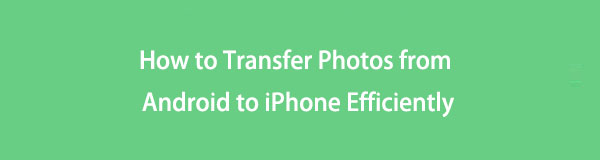

Lista de guias
- Parte 1: como transferir fotos do Android para o iPhone por meio do Google Fotos
- Parte 2: Como transferir fotos do Android para o iPhone via iTunes / Finder
- Parte 3: Como transferir fotos do Android para o iPhone via FoneLab HyperTrans
- Parte 4: Perguntas frequentes sobre como transferir fotos do Android para o iPhone
Transferir dados do iPhone, Android, iOS, computador para qualquer lugar sem perda.
- Mover arquivos entre iPhone, iPad, iPod touch e Android.
- Importe arquivos do iOS para o iOS ou do Android para o Android.
- Mover arquivos do iPhone / iPad / iPod / Android para o computador.
- Salvar arquivos do computador para iPhone / iPad / iPod / Android.
Parte 1: como transferir fotos do Android para o iPhone por meio do Google Fotos
O Google Fotos é um armazenamento em nuvem projetado especificamente para fazer backup, armazenar e organizar automaticamente suas fotos que você pode acessar em qualquer dispositivo. Além disso, esta é a melhor maneira de transferir fotos do Android para o iPhone sem um computador, pois requer um esforço mínimo na fazendo backup de fotos do Android e baixá-los para o seu iPhone.
Etapas na transferência de fotos do Android para o iPhone por meio do Google Fotos:
Passo 1Para começar, instale o Google Fotos app em seus dispositivos Android e iPhone. Em seguida, faça login com o mesmo Conta do Google em ambos os dispositivos.
Passo 2No seu telefone Android, abra o Google Fotos' Configurações e vá para Fazer backup e sincronização.

Passo 3Etapa 3. De Backup e sincronização menu, habilitar Fazer backup e sincronização. Após alguns segundos, todas as suas fotos do Android serão enviadas automaticamente para sua conta do Google Fotos.

Passo 4Passo 4. Agora, no seu iPhone, abra o Google Fotos aplicativo. A partir daí, você já pode acessar suas fotos do Android no seu iPhone através do Google Fotos. Se você quiser salvar as imagens em seu Camera roll, habilitar Fazer backup e sincronização da mesma forma que você fez no seu Android.
Você também pode fazer esse método se quiser saber como transferir fotos do Android para o iPhone após a configuração. Além disso, este método permite que você acesse e sincronize as imagens de backup do seu telefone Android no seu iPhone. No entanto, esse método requer o upload de suas fotos em sua conta do Google Fotos. Se não houver espaço de memória, você não poderá fazer backup de suas fotos atuais, a menos que libere ou atualize seu espaço de memória. Por falar nisso, seria melhor se você tivesse outra maneira de sincronizar suas imagens do Android com o seu iPhone.
Transferir dados do iPhone, Android, iOS, computador para qualquer lugar sem perda.
- Mover arquivos entre iPhone, iPad, iPod touch e Android.
- Importe arquivos do iOS para o iOS ou do Android para o Android.
- Mover arquivos do iPhone / iPad / iPod / Android para o computador.
- Salvar arquivos do computador para iPhone / iPad / iPod / Android.
Parte 2: Como transferir fotos do Android para o iPhone via iTunes / Finder
Os gerenciadores de dados padrão da Apple são iTunes e Finder. Dependendo da versão do sistema operacional do seu computador, você pode usar o iTunes ou o Finder como sua ferramenta de gerenciamento de dados, que inclui recursos de sincronização. Maximize as funcionalidades do iTunes e do Finder e transfira fotos do Android para o iPhone.
Etapas na transferência de fotos do Android para o iPhone via iTunes / Finder:
Passo 1Em primeiro lugar, conecte seu telefone Android ao computador. Se você estiver usando o Windows, abra-o no painel Este PC e navegue até a pasta que contém as fotos que deseja transferir. Se estiver usando Mac, primeiro você deve instalar o Android File Transfer e acessar suas fotos.
Passo 2 Conforme você navega pelas fotos, escolha aquelas que deseja transferir copiando ou movendo-as para o computador. Você pode copiá-los arrastando-os para a área de trabalho ou para uma pasta do computador. Depois disso, você já pode desconectar o telefone Android do computador.
Passo 3Em seguida, conecte seu iPhone ao mesmo computador. Abra o Finder se estiver usando um Mac com macOS Catalina ou uma versão posterior. Caso contrário, execute o iTunes.
Passo 4Depois disso, clique no nome do seu iPhone e vá para Fotos. A partir daí, habilite Sincronizar fotos para o seu dispositivo e, em seguida, defina o Fotos aplicativo como destino. Além disso, marque Todas as fotos e álbuns e, finalmente, clique em Inscreva-se.
Embora esse método garanta uma transferência segura e eficaz das fotos do Android para o iPhone, não parece muito fácil e requer mais esforço do que deveria. Requer que você conecte seus dispositivos Android e iPhone alternadamente e acesse mais de uma ferramenta.
Como alternativa, você pode usar uma ferramenta que requer muitas etapas e esforço, mas sim um processo de transferência rápido e direto. Além disso, a conveniência está entre os fatores que você deve considerar ao transferir suas fotos entre dispositivos.
Parte 3. Como transferir fotos do Android para o iPhone via FoneLab HyperTrans
Na transferência de dados entre dispositivos iOS e Android, nada bate FoneLab HyperTrans. O FoneLab HyperTrans está disponível para computadores Windows e pode ser baixado a qualquer momento. Você pode usar o FoneLab HyperTrans na transferência de dados, incluindo fotos, de forma eficaz e eficiente, sem qualquer perda de qualidade ou interrupções. O melhor dessa ferramenta é que ela mostra uma prévia de tudo, o que aumenta a eficiência. Isso ocorre porque você pode ver cada dado seletivamente, em vez de sincronizar tudo com o seu iPhone a partir do seu Android, quando você só precisa de dados específicos.
Transferir dados do iPhone, Android, iOS, computador para qualquer lugar sem perda.
- Mover arquivos entre iPhone, iPad, iPod touch e Android.
- Importe arquivos do iOS para o iOS ou do Android para o Android.
- Mover arquivos do iPhone / iPad / iPod / Android para o computador.
- Salvar arquivos do computador para iPhone / iPad / iPod / Android.
Etapas na transferência de fotos do Android para o iPhone viaFoneLab HyperTrans:
Passo 1Comece instalando e executando o FoneLab HyperTrans em seu computador. Depois disso, conecte seus dispositivos Android e iPhone ao computador simultaneamente.

Passo 2Em segundo lugar, selecione o telefone Android como seu dispositivo de importação na seção do meio na parte superior da interface.

Passo 3Em terceiro lugar, selecione Fotos do painel esquerdo. Depois disso, todos os álbuns e fotos vai aparecer. Selecione o álbum que contém as imagens que deseja transferir.

Passo 4Por fim, escolha as fotos que deseja transferir no painel de visualização marcando a caixa de seleção ao lado de cada imagem. Depois disso, clique no Exportação de telefone ícone e selecione seu dispositivo iPhone como destino.

Parte 4. Perguntas frequentes sobre como transferir fotos do Android para o iPhone
O iPhone tem melhor qualidade de foto do que o Android?
A resposta a esta pergunta: a qualidade da foto depende da marca e do modelo do Android. Para explicar melhor, a Apple controla tudo sobre um iPhone, incluindo a qualidade da câmera ou desempenho. Por outro lado, o Android é um sistema operacional produzido por várias marcas. Assim, a qualidade das câmeras ou fotos do Android varia de marca para marca.
Transferir fotos do Android para o iPhone causa perda de qualidade?
A qualidade das fotos não deve ser afetada apenas pela transferência, independentemente do dispositivo de origem. No entanto, o método de compartilhamento afeta a qualidade de suas fotos. Mas não se preocupe porque as soluções fornecidas acima são 100% seguras e não causam perda de qualidade.
As fotos permanecem no Google Fotos se forem excluídas do telefone?
De acordo com a experiência em primeira mão, as fotos excluídas serão movidas para a pasta Lixeira se você excluí-las da Galeria ou do aplicativo Fotos do seu dispositivo. O mesmo acontece quando você exclui fotos diretamente do Google Fotos.
E isso conclui todas as respostas à sua pergunta, como faço para transferir fotos do Android para o iPhone. Você acabou de aprender três métodos diferentes de compartilhamento de fotos entre o Android e o iPhone. O objetivo agora é decidir e determinar qual caminho seguir. Acima de tudo, a escolha é sua. Mas para ajudá-lo a decidir, o FoneLab Hypertrans é a ferramenta mais recomendada. É o método mais versátil e prático porque é simples. Ele também não possui etapas complicadas e possui um design de programa fácil que nunca confundirá os usuários. Além disso, FoneLab HyperTrans permite que você transfira dados, fotos seletivamente ou tudo simultaneamente, além de um painel de visualização para navegação e seleção mais rápidas.
Transferir dados do iPhone, Android, iOS, computador para qualquer lugar sem perda.
- Mover arquivos entre iPhone, iPad, iPod touch e Android.
- Importe arquivos do iOS para o iOS ou do Android para o Android.
- Mover arquivos do iPhone / iPad / iPod / Android para o computador.
- Salvar arquivos do computador para iPhone / iPad / iPod / Android.
